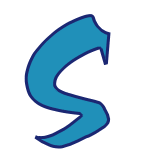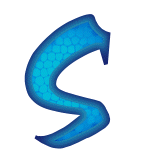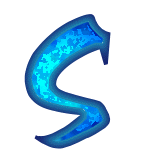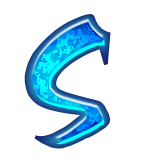Создайте новое изображение 150x160 @72 dpi. Я буду текстурировать букву S фонта Marlett размером 190px. Цвет, для начала, возьмите темно-синий. Растеризируйте ваш текст. Сделайте Ctrl+Click на этом слое (в окошке слоёв) для того чтобы выделить непрозрачную область вокруг текста. Примините Select > Modify > Contract cо значением 3. Теперь заполните выделенную область светло-синим цветом.
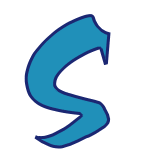
Теперь залочьте прозрачность слоя нажав на клавиатуре символ '?', либо поставив галочку в окошке слоёв. Сейчас мы слегка заблюрим эти два цвета: Filter > Blur > Gaussian Blur со значением радиуса 3.5.
Пора начать текстуирование буквы. Выделяйте всё (Ctrl+A) и копируйте в новый слой (Ctrl+J). Теперь Ctrl+Click на новом слое и заходите в Select > Modify > Contract, используйте значение 4. Инвертируйте выделение (Ctrl+Shift+I) и удалите выделенную часть нажав клавишу backspace. Инвертируйте выделение еще раз. Заходите в Filter > Texture > Stained Glass. Выставьте, соответственно, значения: 2, 1 и 4.
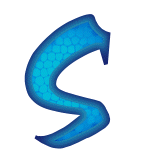
Продолжаем текстуировать изображение — заходите в Filter > Artistic > Sponge и используйте значения: 1, 18 и 2. После применения этого фильтра надо немного осветлить получившуюся текстуру — нажимайте Ctrl+L и перемещайте нижний правый ползунок влево. Высветляйте по вкусу.
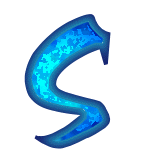
Добавим тени и отсвет. Выберите первый слой с текстом (он находится над слоем background). Создайте новый слой и сделайте Ctrl+Click на слое находящемся выше (это должен быть текстурированный слой). Залейте выделение белым цветом и отмените выделение (Ctrl+D). Удерживая Ctrl подвиньте этот слой клавишей 'стрелка вверх' (примерно на 2-3 пикселя). Повторите эти шаги на новом слое, но залейте его теперь ярко-голубым цветом и сдвиньте уже вниз. Можно слегка размыть эти два слоя блюром (Gaussian Blur) со значением 0.5.
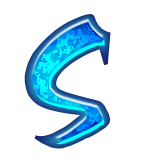
Последний шаг — подкладываем под текст тень. Создайте новый слой под основным слоем с текстом и сделайте Ctrl+Click на слое с текстом. Залейте область тёмно-синим цветом. Отмените выделение (Ctrl+D). Измените прозрачность слоя до 45% и заблюрьте (Gaussian Blur) слой со значением 1. Используя трансформацию (Ctrl+T) сожмите слой по вертикали. Сдвиньте его немного вниз. Можно добавить небольшой белый вертикальный градиент наверху, так чтобы казалось что верх буквы находится дальше от поверхности, чем низ.